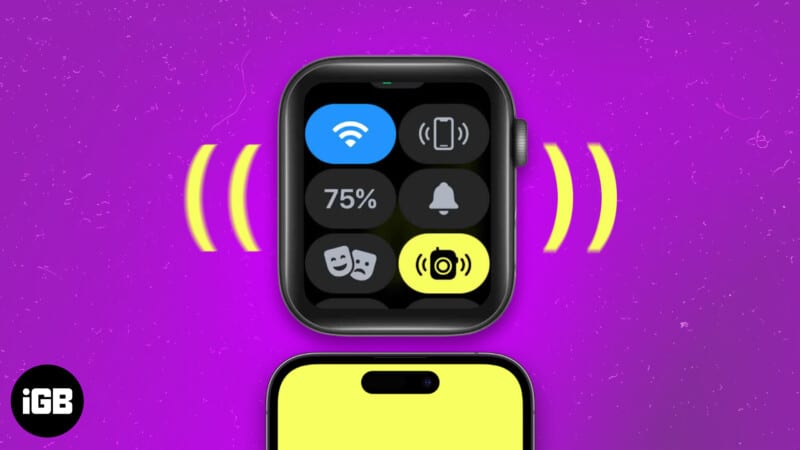
- Κάνοντας ping στο Apple Watch από το iPhone, μπορείτε να κάνετε το Apple Watch να δονείται ή να εκπέμπει έναν ήχο και να εντοπίσει τη θέση του. Ισχύει και η αντίστροφη διαδικασία.
- Ξεκινώντας με το iOS 17, μπορείτε πλέον να κάνετε ping στο Apple Watch από το Κέντρο Ελέγχου του iPhone. Για να προσθέσετε, μεταβείτε στις Ρυθμίσεις iPhone > Κέντρο ελέγχου > Εικονίδιο Πατήστε + δίπλα στο Ping My Watch.
Το Ping είναι μια πραγματικά χρήσιμη λειτουργία που αναπτύχθηκε από την Apple τόσο για το Apple Watch όσο και για το iPhone σας. Όταν κάνετε ping σε μια συσκευή, είτε δονείται είτε παράγει έναν ήχο, διευκολύνοντάς την να την εντοπίσετε.
Έτσι, αν τοποθετείτε συχνά λάθος το Apple Watch σας και απογοητεύεστε αναζητώντας το, δεν χρειάζεται να ανησυχείτε πια. Θα σας εξηγήσω πώς να κάνετε ping στο Apple Watch από το iPhone σας και αντίστροφα.
- Πώς να βρείτε το Apple Watch κάνοντας ping από το iPhone
- Πώς να κάνετε ping στο iPhone από το Apple Watch
- Οφέλη από τη χρήση ping από το Apple Watch ή το iPhone
Πώς να βρείτε το Apple Watch κάνοντας ping από το iPhone
Νωρίτερα, έπρεπε να βασιστείτε στην εφαρμογή Find My για να εντοπίσετε το Apple Watch σας. Αλλά με το iOS 17, τα πράγματα άλλαξαν.
Ανάμεσα στις πολλές εκπληκτικές λειτουργίες που κυκλοφόρησαν με το iOS 17, ξεχωρίζει η δυνατότητα χρήσης Ping My Watch από το Κέντρο Ελέγχου. Παρακάτω, έχω απεικονίσει τόσο τις νέες όσο και τις παλιές μεθόδους για το ping.
Μέθοδος 1: Χρήση του Κέντρου Ελέγχου για iPhone με iOS 17
Αρχικά, πρέπει να προσθέσετε τη συντόμευση Ping στο Κέντρο Ελέγχου. Μετά από αυτό, το μόνο που χρειάζεται να κάνετε είναι να καλέσετε το Κέντρο Ελέγχου και να πατήσετε το εικονίδιο Apple Watch για να κάνετε ping.
Δείτε πώς εξελίσσεται η διαδικασία:
- Εκκινήστε την εφαρμογή Ρυθμίσεις στο iPhone σας.
- Μεταβείτε στο Κέντρο Ελέγχου → Πατήστε το εικονίδιο + δίπλα στο Ping My Watch.

- Σύρετε προς τα κάτω από την επάνω δεξιά γωνία της οθόνης για να εκκινήσετε το Κέντρο Ελέγχου.
- Εάν διαθέτετε iPhone με κουμπί Home, μπορείτε να σύρετε το δάχτυλό σας προς τα πάνω από το κάτω μέρος για να αποκτήσετε πρόσβαση στο Κέντρο Ελέγχου.
- Πατήστε το νέο εικονίδιο Ping My Watch.

Αυτό είναι! Το Apple Watch σας θα πρέπει να αρχίσει να κουδουνίζει και να δονείται τώρα.
Μέθοδος 2: Χρησιμοποιώντας την Εύρεση της εφαρμογής μου
Αυτή είναι η παραδοσιακή μέθοδος για να βρείτε συσκευές Apple που είναι συνδεδεμένες με το ίδιο Apple ID.
- Εκκινήστε την εφαρμογή Find My στο iPhone σας.
- Μεταβείτε στην καρτέλα Συσκευές → Εντοπίστε το Apple Watch σας από τη λίστα συσκευών και πατήστε σε αυτό.
- Πατήστε την επιλογή Αναπαραγωγή ήχου.
Τώρα, το Apple Watch σας θα εκπέμψει έναν ήχο για να σας βοηθήσει να το εντοπίσετε εάν είναι κοντά.
- Μόλις βρείτε το Apple Watch σας, πατήστε Παράβλεψη για να σταματήσετε τον ήχο.

Πώς να κάνετε ping στο iPhone από το Apple Watch
- Πρόσβαση στο Κέντρο Ελέγχου.
Εάν έχετε watchOS 10, πατήστε το κουμπί Side για να ανοίξετε το Κέντρο Ελέγχου. Εάν διαθέτετε watchOS 9, πρέπει να σύρετε το δάχτυλό σας προς τα πάνω στην πρόσοψη του ρολογιού. - Εντοπίστε και πατήστε το εικονίδιο iPhone.

- Εάν δεν βλέπετε το εικονίδιο του τηλεφώνου, κάντε κύλιση προς τα κάτω και πατήστε Επεξεργασία. Στη συνέχεια, επιλέξτε το πράσινο εικονίδιο + Τηλέφωνο για να το προσθέσετε στο Κέντρο Ελέγχου.
- Όσο το iPhone σας βρίσκεται στην περιοχή Bluetooth του Apple Watch σας, θα κουδουνίζει.
- Συνεχίστε να πατάτε το κουμπί για να βεβαιωθείτε ότι το iPhone σας θα συνεχίσει να κουδουνίζει μέχρι να το εντοπίσετε.
Σημείωση: Εάν βρίσκεστε σε σκοτεινό περιβάλλον, πατήστε παρατεταμένα το εικονίδιο του τηλεφώνου στο Apple Watch σας και το φλας LED του iPhone σας θα αναβοσβήνει με ρυθμό.
Οφέλη από τη χρήση ping από το Apple Watch ή το iPhone
Μπορεί να υπάρχουν πολλοί λόγοι για τους οποίους μπορείτε να αποφασίσετε να κάνετε ping στο Apple Watch σας χρησιμοποιώντας ένα iPhone ή το αντίστροφο. Μερικοί από αυτούς τους λόγους περιγράφονται παρακάτω.
- Εντοπισμός συσκευής: Αυτή η λειτουργία είναι ιδιαίτερα χρήσιμη αν έχετε χάσει τη συσκευή σας κοντά και χρειάζεστε βοήθεια για τον εντοπισμό της. Εκπέμπει έναν ήχο που μπορεί να χρησιμοποιηθεί για τον εντοπισμό της θέσης του μέσα σε ένα συγκεκριμένο εύρος, παρόμοιο με όταν κάνετε ping σε ένα Apple Watch ή iPhone.
- Επιβεβαίωση συνδεσιμότητας: Μπορείτε επίσης να ελέγξετε εάν το Apple Watch ή το iPhone σας είναι ενεργό και φορτισμένο στέλνοντας ένα ping. Εάν η συσκευή δεν φορτιστεί, δεν θα ανταποκριθεί.
- Αντιμετώπιση προβλημάτων δικτύου: Μπορεί επίσης να χρησιμοποιηθεί ως διαγνωστικό εργαλείο κατά την ανάλυση ζητημάτων που σχετίζονται με το δίκτυο. Με αυτόν τον τρόπο, μπορείτε να ελέγξετε για προβλήματα συνδεσιμότητας ή πιθανά προβλήματα δικτύου, να μετρήσετε τον χρόνο απόκρισης της συσκευής και να δείτε εάν μπορεί να επικοινωνήσει με άλλες δικτυωμένες συσκευές.
Συχνές ερωτήσεις
Επί του παρόντος, η Apple δεν προσφέρει τη δυνατότητα προσαρμογής του ήχου ping. Χρησιμοποιεί μια ενσωματωμένη ηχητική και οπτική ένδειξη για να σας βοηθήσει να βρείτε τις συσκευές σας.
Όχι, δεν μπορείτε να κάνετε ping στο Apple Watch ή το iPhone σας εάν είναι απενεργοποιημένα. Για να λειτουργήσει η λειτουργία ping, πρέπει και οι δύο συσκευές να είναι ενεργοποιημένες και συνδεδεμένες με Bluetooth μεταξύ τους.
Η λειτουργία ping βασίζεται στη σύνδεση Bluetooth μεταξύ του Apple Watch και του iPhone σας. Η έρευνά μου αποκάλυψε ότι υπό ιδανικές συνθήκες, συνήθως λειτουργεί σε εμβέλεια περίπου 30 ποδιών (10 μέτρων).
Όχι, μπορείτε να κάνετε ping μόνο σε συσκευές που έχουν αντιστοιχιστεί με το δικό σας Apple ID.
Τελικές σκέψεις!
Ανεξάρτητα από το πού βρίσκεται το Apple Watch σας, το Ping My Watch είναι έτοιμο να το βρει. Είναι απίστευτα βολικό να εντοπίσετε τις συσκευές σας χρησιμοποιώντας αυτήν τη δυνατότητα.
Θα ήθελα πολύ να ακούσω τις σκέψεις σας σχετικά με αυτό το συγκεκριμένο χαρακτηριστικό και τη συνολική σας γνώμη για το οικοσύστημα της Apple. Μη διστάσετε να μοιραστείτε τα σχόλιά σας παρακάτω!
Διαβάστε περισσότερα:
- Οι καλύτερες συμβουλές και κόλπα για το iOS 17 που πρέπει να γνωρίζετε
- Πώς να χρησιμοποιήσετε το NameDrop στο iOS 17 στο iPhone
- Πώς να χρησιμοποιήσετε την εφαρμογή Εύρεση μου για να εντοπίσετε μια χαμένη ή κλεμμένη συσκευή
- Πώς να προβάλετε μετρήσεις ζωντανής ποδηλασίας του Apple Watch στο iPhone με iOS 17
Αναγνώστες σαν εσάς βοηθούν στην υποστήριξη του iGeeksBlog. Όταν κάνετε μια αγορά χρησιμοποιώντας συνδέσμους στον ιστότοπό μας, ενδέχεται να κερδίσουμε μια προμήθεια θυγατρικών. Διαβάστε τη δήλωση αποποίησης ευθύνης.











